Video_tdr_failure windows 10 klaida - kaip ją ištaisyti

- 2309
- 198
- Gilberto Weimann
Vienas iš dažnai mėlynų mirties ekranų (BSOD) kompiuteryje ar nešiojamame kompiuteryje su „Windows 10“ yra „Video_tdr_failure“ klaida, po kurios paprastai nurodomas lankstus modulis, dažniausiai - „ATIKMPAG“.SYS, NVLDDMKM.SYS arba IGDKMD64.SYS, tačiau gali būti kitos galimybės.
Šioje instrukcijoje išsamiai apie tai, kaip ištaisyti „Video_tdr_failure“ klaidą „Windows 10“ ir apie galimas mėlyno ekrano pasirodymo priežastis su šia klaida. Taip pat pabaigoje yra vaizdo vadovas, kuriame aiškiai parodomi pataisos požiūriai.
Kaip ištaisyti klaidą vaizdo_tdr_failure
Apskritai, jei neatsižvelgiama į daugybę niuansų, kurie bus toliau aptarti straipsnyje, klaidos vaizdo_tdr_failure pataisymas sumažinamas iki šių punktų:- Atnaujinus vaizdo plokštės tvarkykles (reikėtų nepamiršti, kad „Atnaujinti tvarkyklės“ paspaudimą įrenginio dispečeryje neatnaujina tvarkyklės). Kartais gali prireikti išankstinio išankstinio pašalinimo jau įdiegtų vaizdo plokštės tvarkyklių.
- Vairuotojo atšaukimas, jei klaida, priešingai, pasirodė po neseniai atnaujinus vaizdo plokščių tvarkykles.
- Rankinis tvarkyklės diegimas iš oficialios „NVIDIA“, „Intel“, AMD, jei klaida pasirodys po „Windows 10“ iš naujo įdiegti.
- Patikrinkite, ar nėra kenksmingų programų (kalnakasiai, tiesiogiai dirbantys su vaizdo plokšte.
- „Windows 10“ registro atkūrimas arba atkūrimo taškų naudojimas, jei klaida neleidžia įvesti sistemos.
- Atjunkite vaizdo plokštės pagreitį, jei ji yra.
Ir dabar daugiau informacijos apie visus šiuos dalykus ir apie įvairius nagrinėjamos klaidos ištaisymo metodus.
Beveik visada „Blue Screen Video_tdr_failure“ išvaizda yra susijusi su tam tikrais vaizdo plokštės aspektais. Dažniau - vairuotojų ar programinės įrangos problemos (neteisingai tvarkant programas ir žaidimus vaizdo plokštės funkcijoms), rečiau - su kai kuriais paties vaizdo plokštės niuansais (aparatine įranga), jos temperatūra ar super -tikslus įkėlimas. TDR = laikas, aptikimas ir atkūrimas, o klaida įvyksta, jei vaizdo plokštė nustoja atsakyti.
Tuo pačiu metu, jau pavadinimu gedimo failu, klaidos pranešime galime padaryti išvadą, apie kurią vaizdo plokštę kalbame
- ATIKMPAG.„Sys“ - „AMD Radeon“ vaizdo plokštės
- Nvlddmkm.Sys - nvidia geforce (kiti taip pat apima tai .SYS, pradedant raidėmis nv)
- IGDKMD64.„Sys“ - „Intel HD“ grafika
Klaidų taisymo metodai turėtų prasidėti nuo vaizdo plokštės tvarkyklių atnaujinimo ar atšaukimo, galbūt tai padės (ypač jei klaida pradės pasirodyti po neseniai atnaujinimo).

Svarbu: Kai kurie vartotojai klaidingai mano, kad jei spustelėsite „Atnaujinti tvarkyklę“ įrenginio dispečeryje, automatiškai ieškokite atnaujintų tvarkyklių ir gausite pranešimą, kad „tinkamiausios šio įrenginio tvarkyklės jau yra įdiegtos“, tai reiškia, kad paskutinis tvarkyklė yra verta verta tvarkyklės. Tiesą sakant, tai nėra taip (pranešime sakoma, kad „Windows“ atnaujinimo centras negali jums pasiūlyti kito tvarkyklės).
Norėdami atnaujinti tvarkyklę, teisingas būdas bus įkeltas su jūsų vaizdo plokščių tvarkyklėmis iš oficialios svetainės (NVIDIA, AMD, „Intel“) ir rankiniu būdu įdiegti ją kompiuteryje. Jei tai nepavyko, pabandykite pirmiausia ištrinti seną tvarkyklę, aš išsamiai parašiau apie tai instrukcijose, kaip įdiegti „NVIDIA“ tvarkykles „Windows 10“, tačiau kitoms vaizdo įrašų plokštelėms metodas yra tas pats.
Jei „Video_tdr_failure“ klaida įvyksta nešiojamame kompiuteryje su „Windows 10“, tai gali padėti tokiu būdu (atsitinka, kad prekės ženklo gamintojo tvarkyklės, ypač nešiojamuose kompiuteriuose, turi savo charakteristikas):
- Atsisiųskite iš oficialios nešiojamųjų kompiuterių gamintojo tvarkyklių svetainės, skirtos vaizdo plokštei.
- Pašalinkite turimas vaizdo plokštelių tvarkykles (ir integruotas ir atskirtas vaizdo įrašas).
- Įdiekite pirmame žingsnyje įkeltas tvarkykles.
Jei problema, atvirkščiai, pasirodė atnaujinus tvarkykles, pabandykite atlikti vairuotojo diską, atlikite šiuos veiksmus:
- Atidarykite „Device Manager“ (tam galite spustelėti mygtuką paleisti ir pasirinkti atitinkamą kontekstinio meniu punktą).
- Įrenginio dispečeryje atidarykite „Video Adapters“, paspauskite tinkamą pelės mygtuką vaizdo plokštės pavadinimu ir atidarykite „Savybės“.
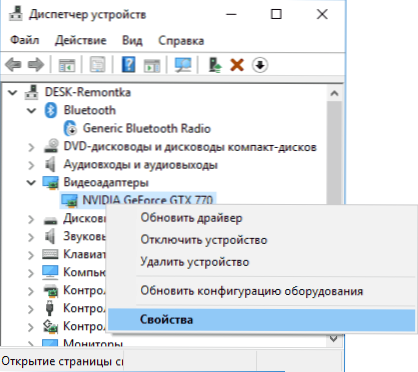
- Nuosavybėse atidarykite skirtuką „Driver“ ir patikrinkite, ar mygtukas „Rollback“ yra aktyvus, jei taip - naudokite jį.
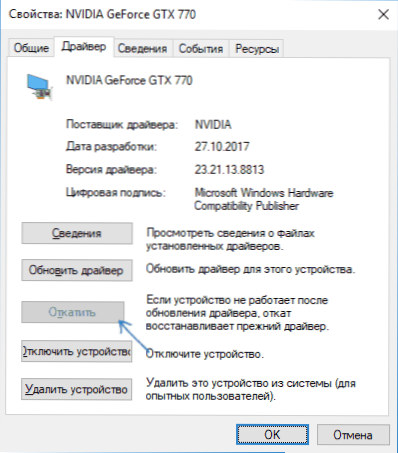
Jei aukščiau išvardyti metodai su tvarkyklėmis nepadėjo, išbandykite vaizdo detektyvo straipsnio parinktis nustojus atsakyti ir buvo atkurtas - iš tikrųjų tai yra ta pati problema, kaip ir „Blue Screen Video_tdr_failure“ (tik vairuotojo restauravimas nesiseka) , ir papildomi sprendimai iš aukščiau pateiktų instrukcijų gali būti naudingi. Be to, toliau aprašomi dar keli metodai, skirti išspręsti problemą.
„Blue Screen Video_tdr_failure“ - vaizdo įrašo instrukcija korekcijoje
Papildoma informacija apie klaidų taisymą
- Kai kuriais atvejais klaidą gali sukelti pats žaidimas arba tam tikra programinė įranga, įdiegta kompiuteryje. Žaidime galite pabandyti sumažinti grafikos parametrus, naršyklėje - išjunkite aparatūros pagreitį. Be to, problema gali kilti pačiame žaidime (pavyzdžiui, nesuderinamas su jūsų vaizdo plokšte ar sulaužyta, jei tai nėra licencija), ypač jei klaida įvyksta tik joje tik klaida.
- Jei turite pervertintą vaizdo plokštę, pabandykite pateikti jos dažnio parametrus į standartines vertes.
- Pažvelkite į skirtuko „Produktyvumo. Jei jis nuolat yra įkeltas, net ir atliekant paprastą darbą „Windows 10“. Net nesant tokio simptomo, aš rekomenduoju patikrinti kompiuterį, ar nėra kenkėjiškų programų.
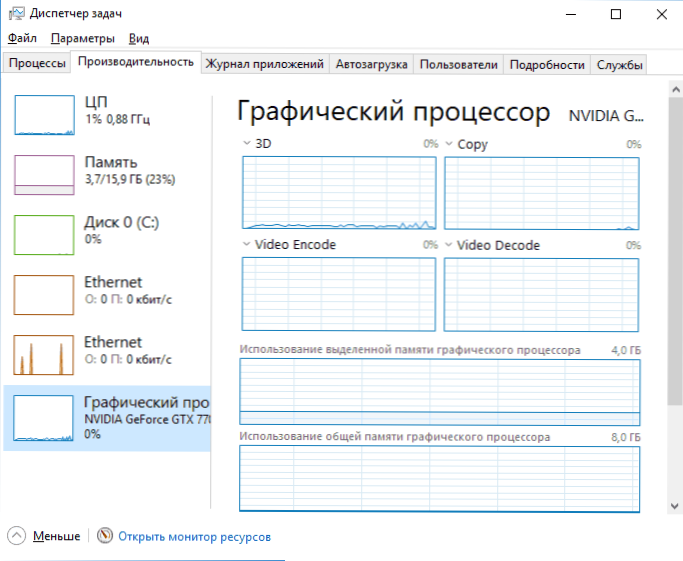
- Vaizdo plokštės perkaitimas ir pagreitis taip pat dažnai yra klaidos priežastis, žr. Kaip sužinoti vaizdo plokštės temperatūrą.
- Jei „Windows 10“ neįkeliama ir prieš įvedant į sistemą pasirodo „Video_tdr_failure“ klaida, galite pabandyti atsisiųsti iš pakrovimo „Flash“ disko su 10, antrame sistemos ekrane, esančiame sistemos apačioje, pasirinkite „Sistemos atkūrimą“, Ir tada naudokite atkūrimo taškus. Jų nesant, galite pabandyti atkurti registrą ranka.
- « Klaida nesugeba pasiekti svetainės err_name_not_resolved - kaip ją ištaisyti
- Kaip visiškai pašalinti „Amigo“ iš kompiuterio »

